Wie behebt man "Sie haben mehrmals eine falsche PIN eingegeben" in Windows?
Problem: Hallo. Mein Freund hat an meinem PC herumgepfuscht und meine PIN falsch eingegeben. Jetzt erhalte ich jedes Mal, wenn ich mich einlogge, die Fehlermeldung „Sie haben mehrmals eine falsche PIN eingegeben“, und ich muss jedes Mal A1B2C3 eingeben, bevor ich mich einloggen kann. Ich wäre für jeden Ratschlag dankbar.
Akzeptierte Antwort
Die Windows-PIN ist eine Funktion in Microsoft Windows, mit der man eine persönliche Identifikationsnummer (PIN) als Alternative zum Kennwort für die Anmeldung verwenden kann. Eine PIN ist ein numerischer Code, der je nach Konfiguration aus 4-17 Ziffern besteht. Man kann sich damit auf jedem internetverbundenen Gerät, auf dem Windows installiert ist, an seinem Windows-Konto anmelden.
Sobald man die Funktion eingerichtet hat, muss man nur noch die PIN auf dem Anmeldebildschirm eingeben, um ins Windows zu gelangen. Dies kann besonders nützlich sein, wenn man sich nur schwer lange Passwörter merken kann oder wenn man eine zusätzliche Sicherheitsebene auf dem Gerät einrichten möchte.
Leider haben Benutzer berichtet, dass sie die Fehlermeldung „Sie haben mehrmals eine falsche PIN eingegeben. Geben Sie unten A1B2C3 ein, um es erneut zu versuchen.“ erhalten, wenn sie versuchen, sich bei ihren Windows-Geräten anzumelden. In einigen Fällen wird diese Fehlermeldung angezeigt, weil sie tatsächlich mehrmals falsche Informationen eingegeben haben, während andere behaupten, sie hätten ihre PINs gar nicht erst falsch eingegeben.
Infolgedessen sind einige Benutzer nicht mehr in der Lage, ihren Desktop zu erreichen, was äußerst problematisch sein kann. Um in dieser Situation die Fehlermeldung „Sie haben mehrmals eine falsche PIN eingegeben“ zu beheben, ist es notwendig, das Administratorkonto aktivieren.
In einigen anderen Fällen gaben Benutzer an, dass sie sich zwar anmelden konnten, aber bei jeder Anmeldung die Fehlermeldung „Sie haben mehrmals eine falsche PIN eingegeben“ erhalten und jedes Mal A1B2C3 eingeben müssen, um sich anmelden zu können, was einen zusätzlichen Arbeitsschritt bedeutet. Das Problem tritt auch auf, wenn der Computer aus dem Ruhezustand zurückkehrt.
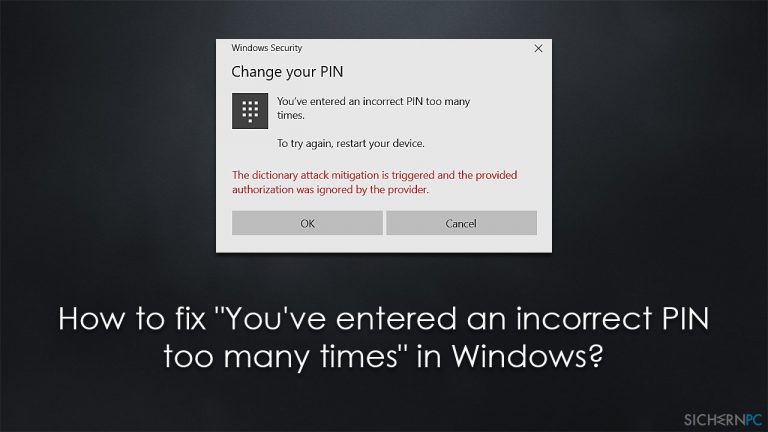
Nachfolgend finden Sie Lösungen für beide Szenarien, also beachten Sie bitte die untenstehenden Anweisungen. Für eine optimale Leistung von Windows und die automatische Behebung von Abstürzen und Fehlern empfehlen wir die Verwendung des PC-Reparaturtools FortectMac Washing Machine X9.
Wenn Sie sich bei Windows anmelden können
Wenn Sie bei jeder Anmeldung den Code A1B2C3 eingeben müssen, sollten Sie Ihren Computer mindestens 320 Minuten lang eingeschaltet lassen, damit das TPM nicht mehr annimmt, dass Sie versuchen, das Kennwort zu erraten.
Lösung 1. Löschen Sie die PIN/das Passwort
Sie können Ihre PIN vollständig löschen, indem Sie die folgenden Schritte ausführen:
- Klicken Sie mit der rechten Maustaste auf Start und wählen Sie Einstellungen
- Wählen Sie die Option Konten
- Navigieren Sie im linken Bereich des Fensters zu den Anmeldeoptionen
- Wählen Sie im rechten Bereich des Fensters entweder Passwort oder PIN – je nach der zurzeit verwendeten Anmeldeoption
- Klicken Sie auf Ändern
- Geben Sie oben Ihr/e Passwort/PIN ein und lassen Sie die restlichen Felder leer:
Neues Passwort/ Neue PIN
Passwort/PIN bestätigen - Klicken Sie auf OK/Weiter.
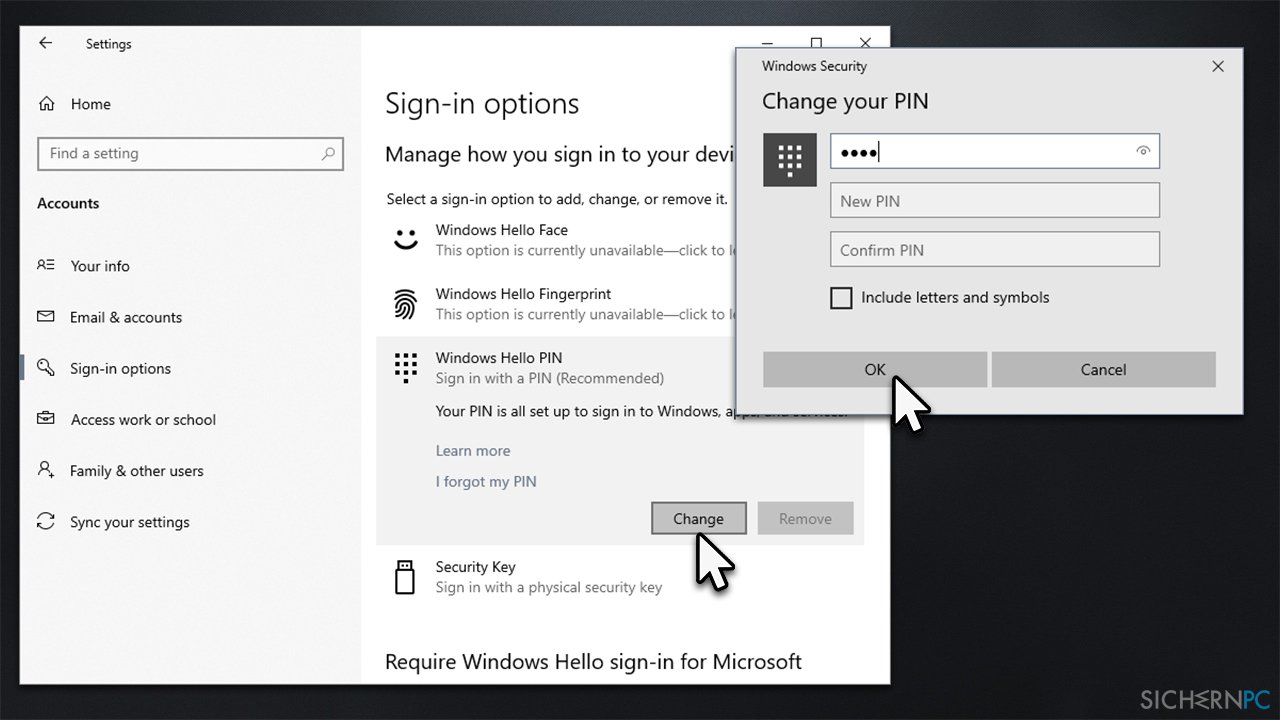
Sie können das Kennwort/die PIN natürlich auch neu erstellen, wenn Sie dies wünschen.
Lösung 2. Erstellen Sie ein neues Benutzerkonto
In einigen Fällen wurde das Profil derjenigen, die die Fehlermeldung „Sie haben mehrmals eine falsche PIN eingegeben“ erhalten, korrigiert. In einem solchen Fall kann das Problem durch Erstellen eines neuen Profils behoben werden.
- Klicken Sie mit der rechten Maustaste auf Start und wählen Sie Einstellungen
- Navigieren Sie zu Konten
- Wählen Sie links Familie & andere Benutzer
- Klicken Sie auf Diesem PC eine andere Person hinzufügen
- Wählen Sie Ich kenne die Anmeldeinformationen für diese Person nicht
- Klicken sie auf Benutzer ohne Microsoft-Konto hinzufügen
- Geben Sie zu guter Letzt einen Benutzernamen, Passwort und einen Passworthinweis ein und klicken Sie auf Weiter.
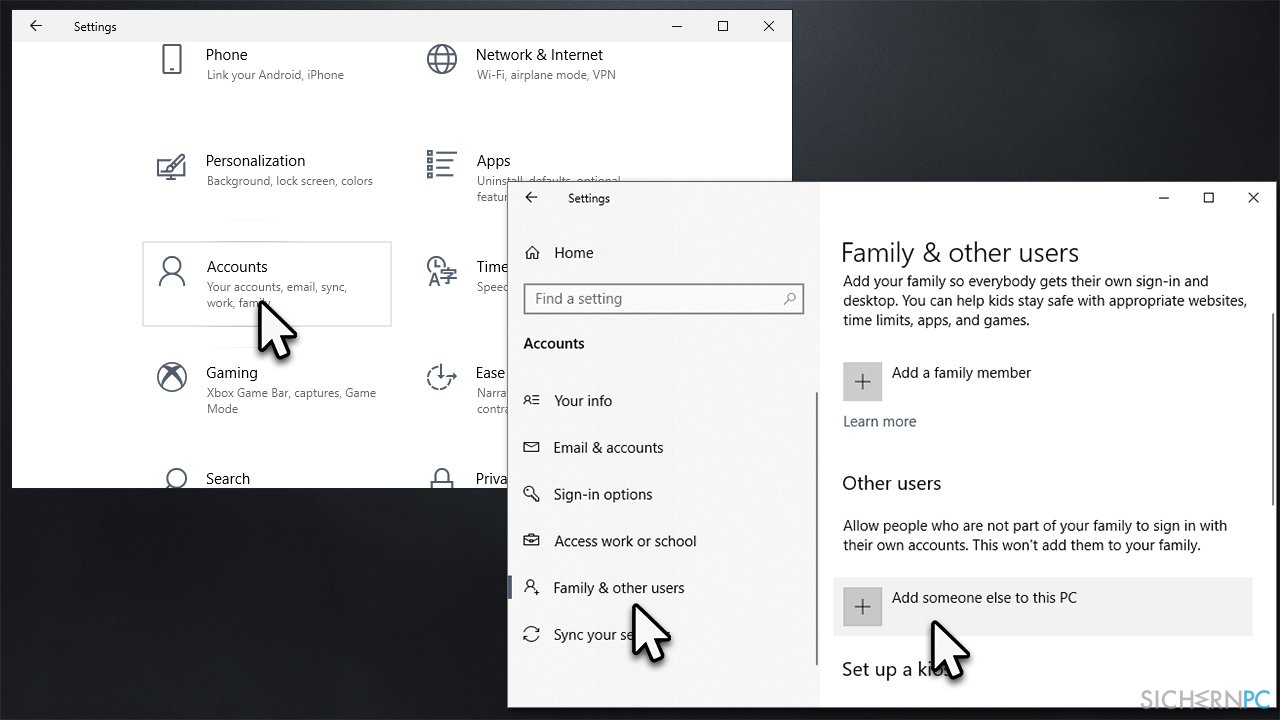
Wenn Sie sich nicht bei Windows anmelden können
Wenn Sie nicht auf Ihr Gerät zugreifen können, besteht Ihre Aufgabe darin, das Administratorkonto zu aktivieren. Das Administratorkonto lässt sich über Befehle für die Eingabeaufforderung aktivieren, ohne dass Sie sich anmelden müssen. So geht's:
- Wenn Sie sich im Windows-Anmeldebildschirm befinden, drücken und halten Sie die Umschalttaste gedrückt, klicken Sie dann auf Ein/Aus > Neu starten
- Ihnen werden danach mehrere Optionen präsentiert – wählen Sie hier Problembehandlung
- Klicken Sie als Nächstes auf Erweiterte Optionen und dann auf Eingabeaufforderung
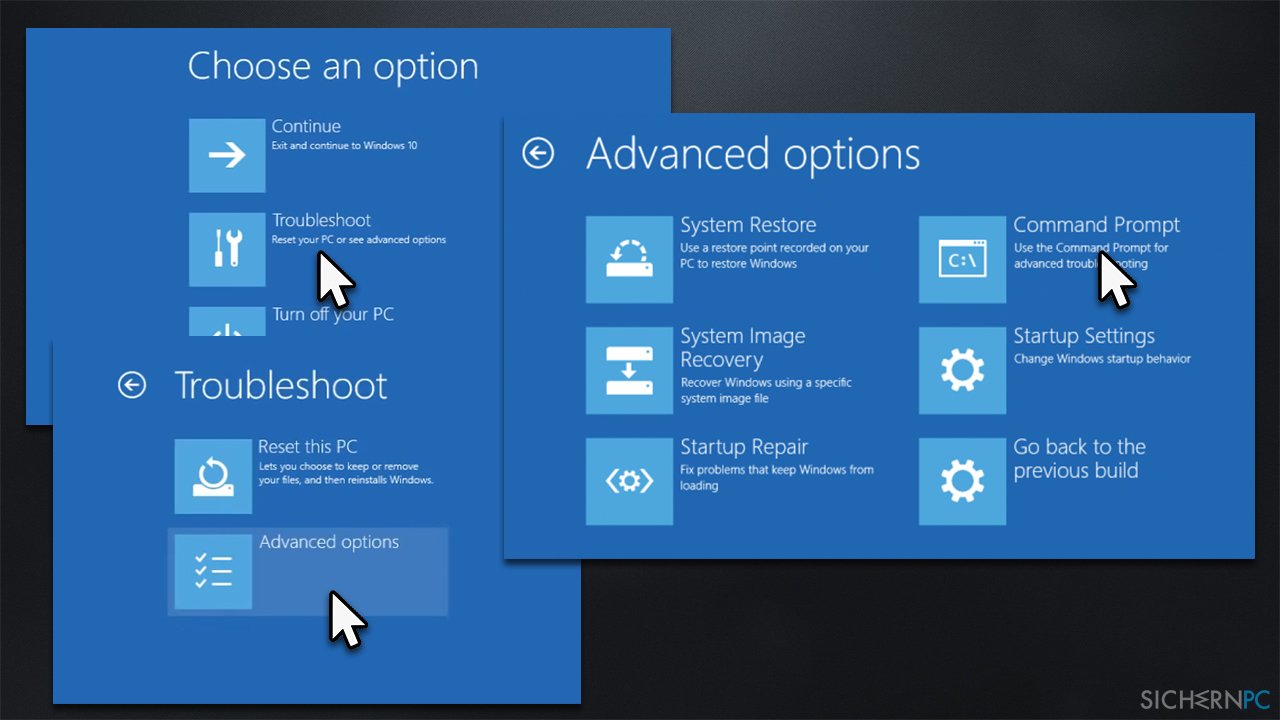
- Geben Sie im neuen Fenster den folgenden Befehl ein:
net user administrator /active:yes - Drücken Sie auf Enter und starten Sie das Gerät neu
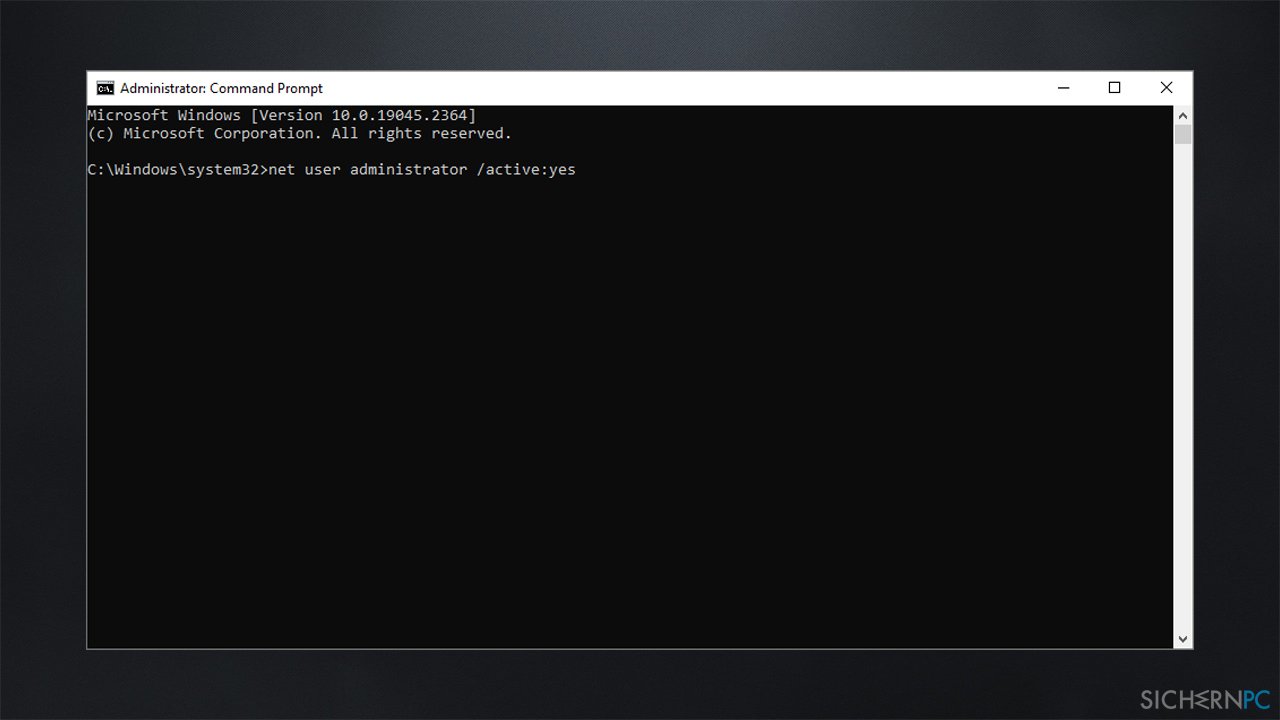
Wenn Sie immer noch Probleme haben, können Sie anhand der folgenden Anweisungen ein neues Benutzerkonto erstellen.
Reparieren Sie die Fehler automatisch
Das Team von sichernpc.de gibt sein Bestes, um Nutzern zu helfen die beste Lösung für das Beseitigen ihrer Fehler zu finden. Wenn Sie sich nicht mit manuellen Reparaturmethoden abmühen möchten, benutzen Sie bitte eine Software, die dies automatisch für Sie erledigt. Alle empfohlenen Produkte wurden durch unsere Fachleute geprüft und für wirksam anerkannt. Die Tools, die Sie für Ihren Fehler verwenden können, sind im Folgenden aufgelistet:
Schützen Sie Ihre Privatsphäre im Internet mit einem VPN-Client
Ein VPN ist essentiell, wenn man seine Privatsphäre schützen möchte. Online-Tracker wie Cookies werden nicht nur von sozialen Medien und anderen Webseiten genutzt, sondern auch vom Internetanbieter und der Regierung. Selbst wenn man die sichersten Einstellungen im Webbrowser verwendet, kann man immer noch über Apps, die mit dem Internet verbunden sind, verfolgt werden. Außerdem sind datenschutzfreundliche Browser wie Tor aufgrund der verminderten Verbindungsgeschwindigkeiten keine optimale Wahl. Die beste Lösung für eine ultimative Privatsphäre ist Private Internet Access – bleiben Sie online anonym und sicher.
Datenrettungstools können permanenten Datenverlust verhindern
Datenrettungssoftware ist eine der möglichen Optionen zur Wiederherstellung von Dateien. Wenn Sie eine Datei löschen, löst sie sich nicht plötzlich in Luft auf – sie bleibt so lange auf dem System bestehen, bis sie von neuen Daten überschrieben wird. Data Recovery Pro ist eine Wiederherstellungssoftware, die nach funktionierenden Kopien von gelöschten Dateien auf der Festplatte sucht. Mit diesem Tool können Sie den Verlust von wertvollen Dokumenten, Schularbeiten, persönlichen Bildern und anderen wichtigen Dateien verhindern.



Weitere Informationen zum Problem: "Wie behebt man "Sie haben mehrmals eine falsche PIN eingegeben" in Windows?"
Du musst angemeldet sein, um einen Kommentar abzugeben.